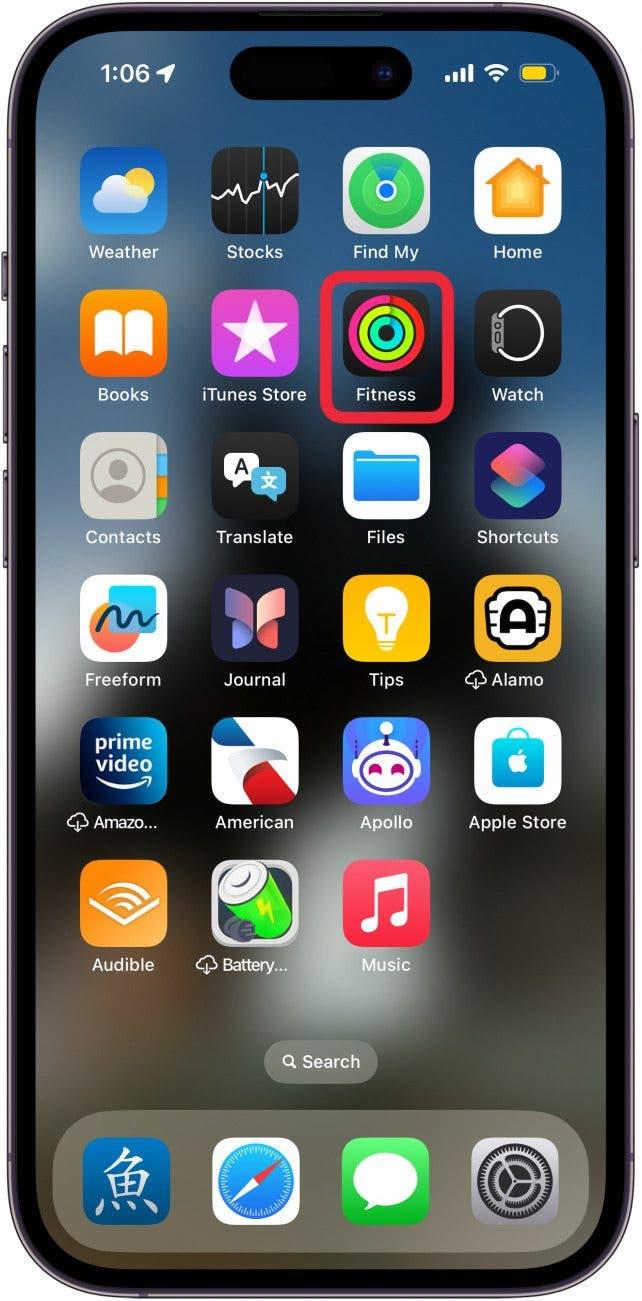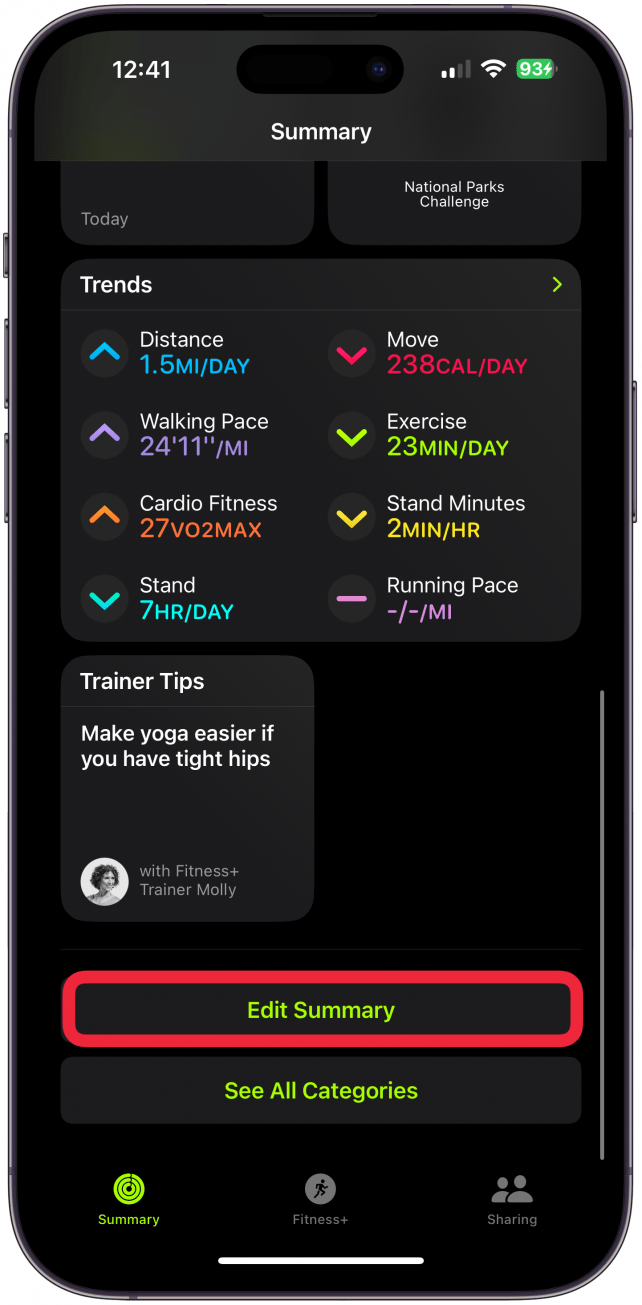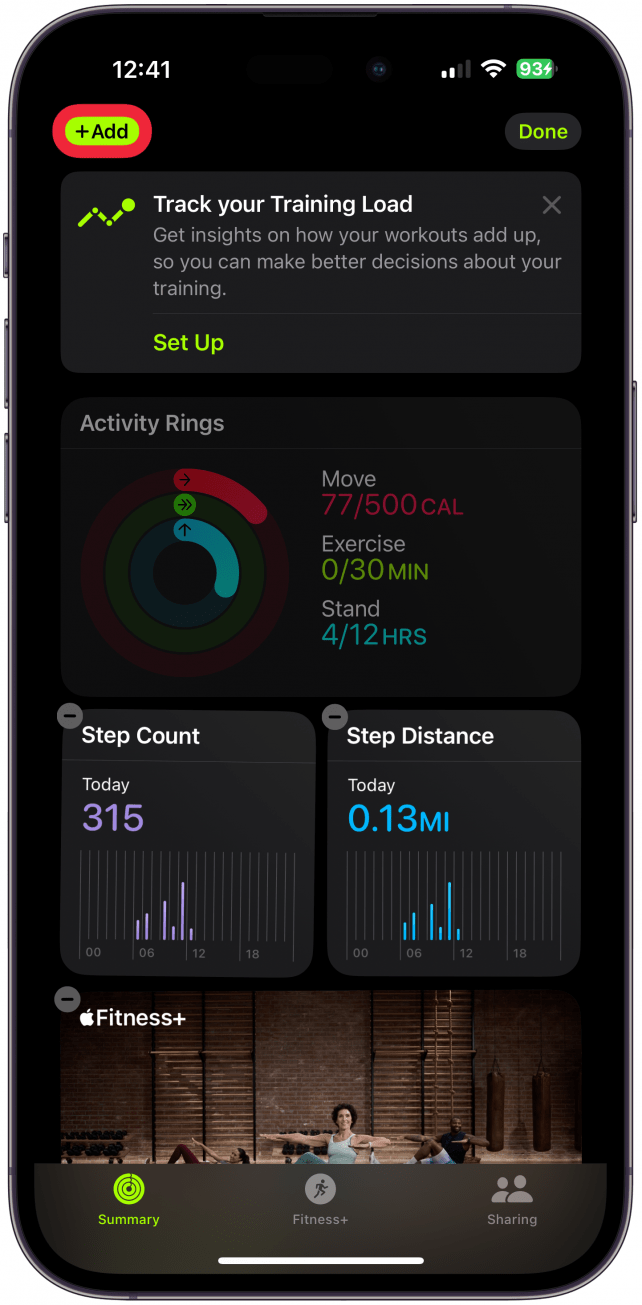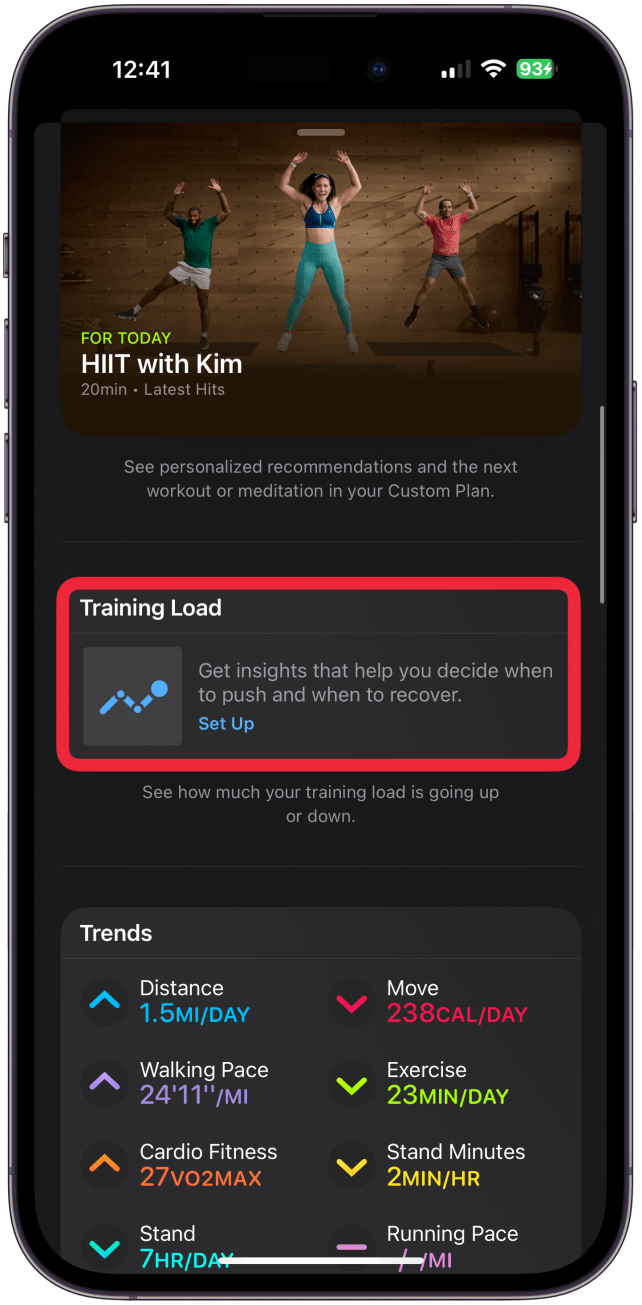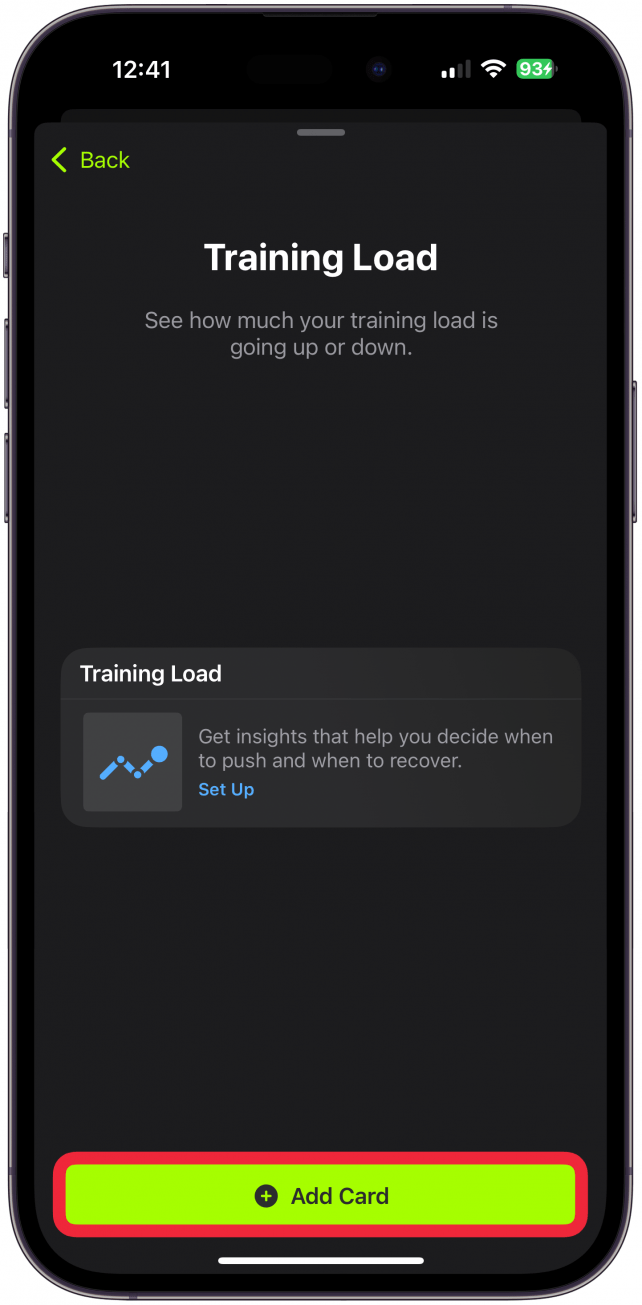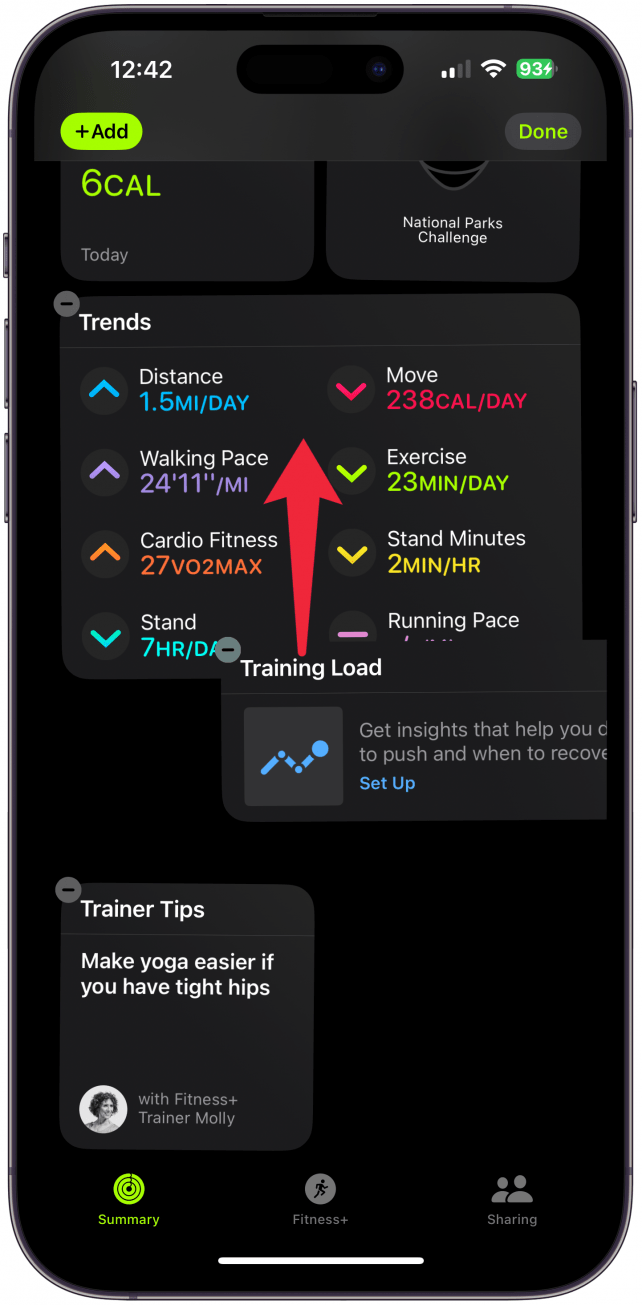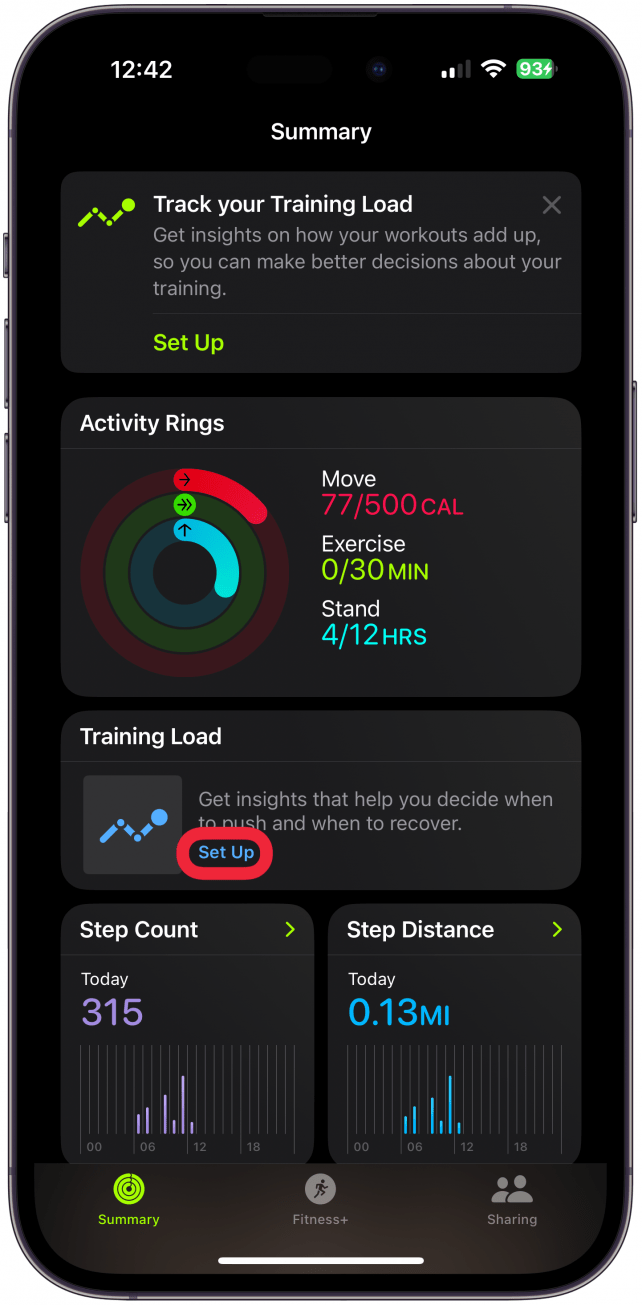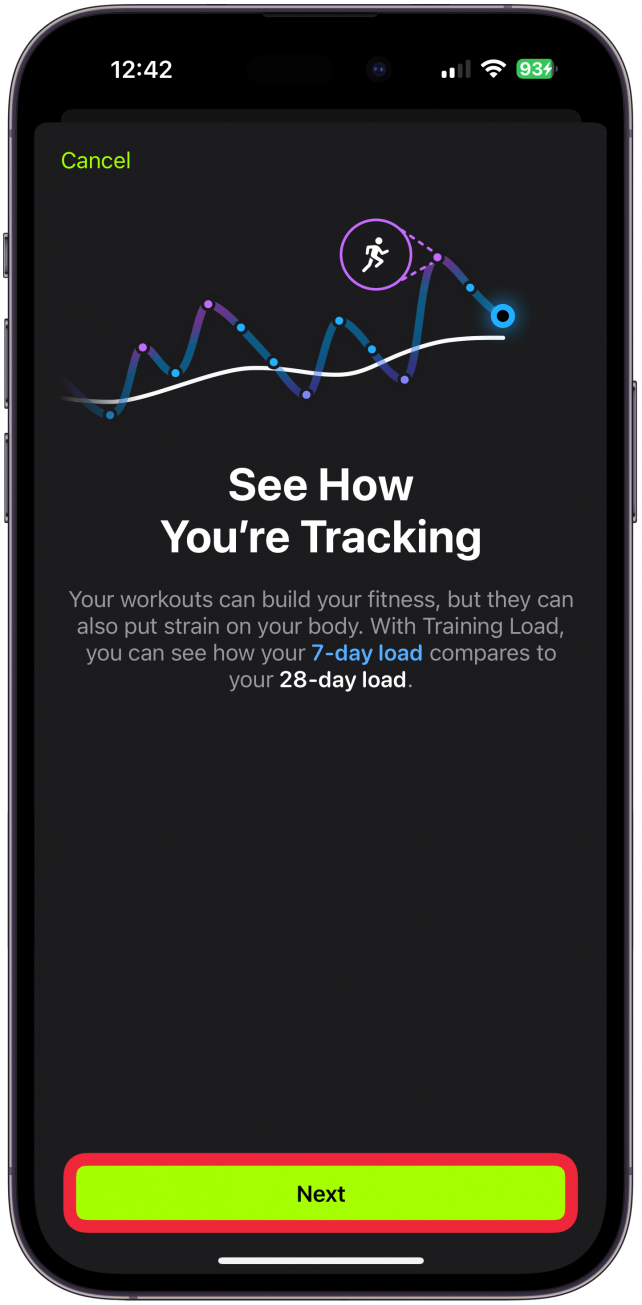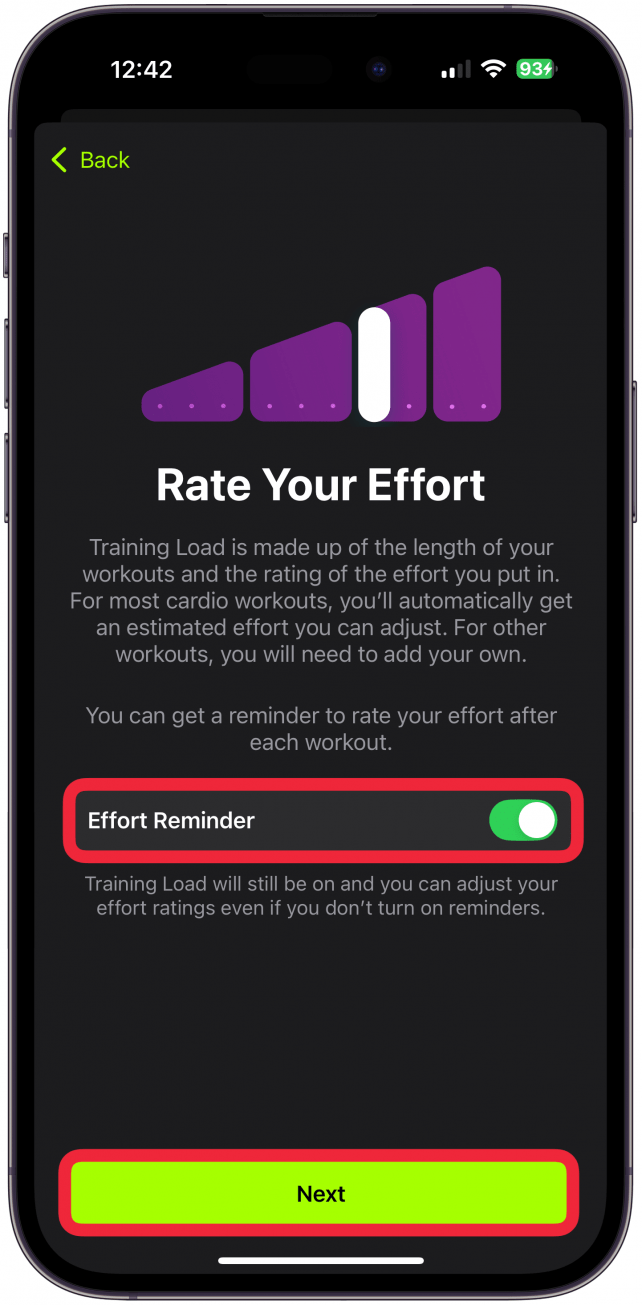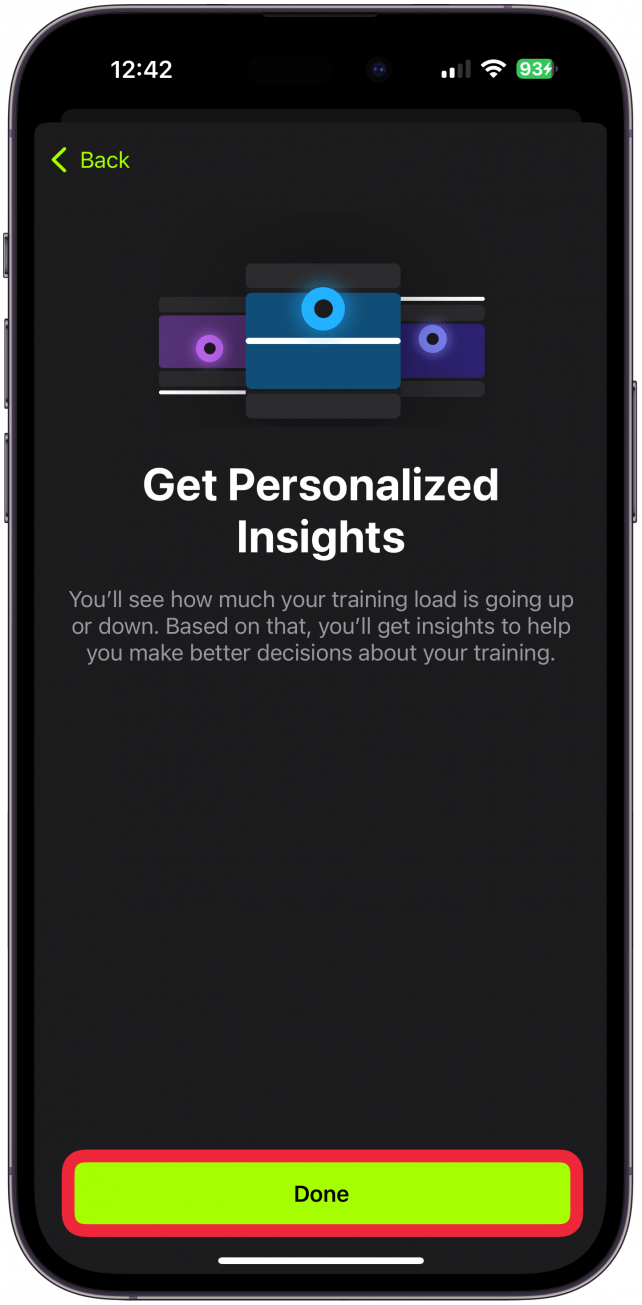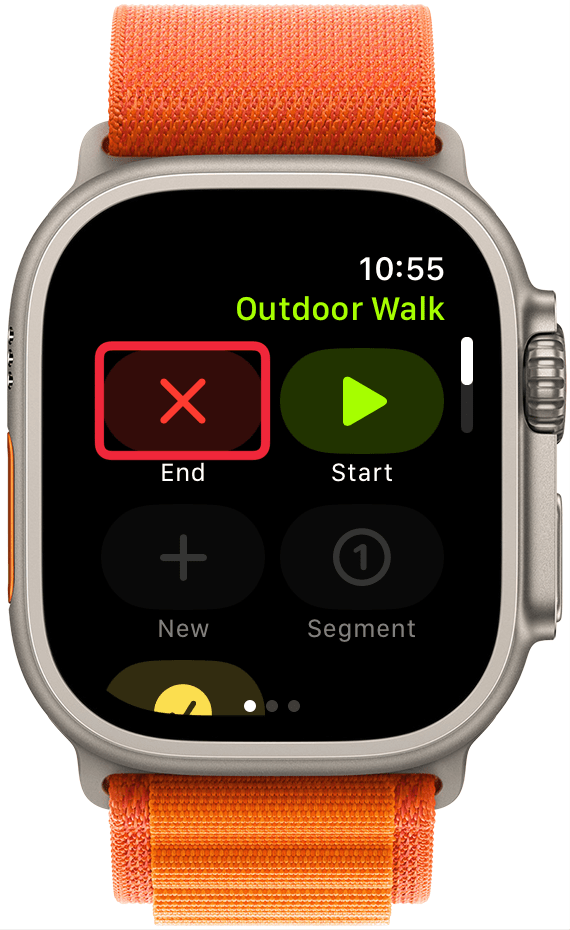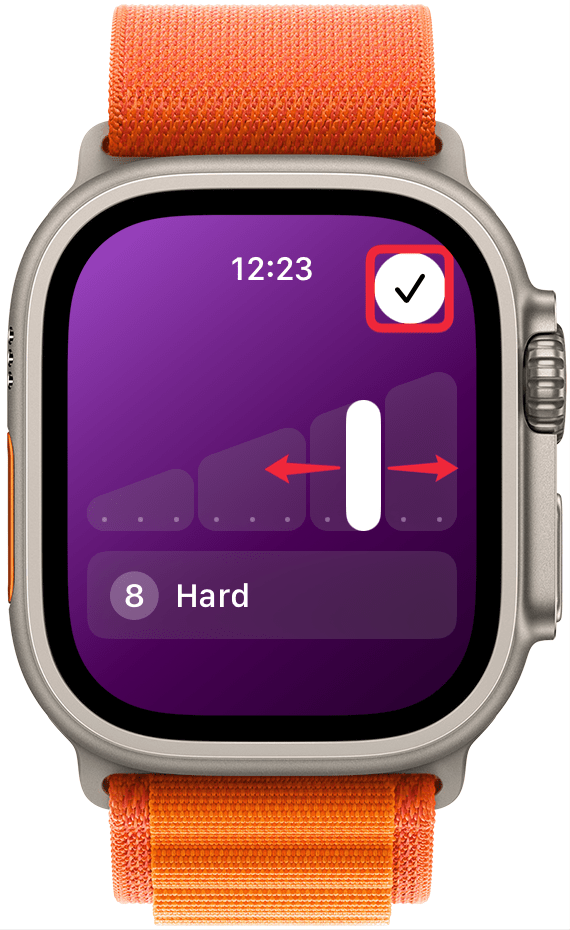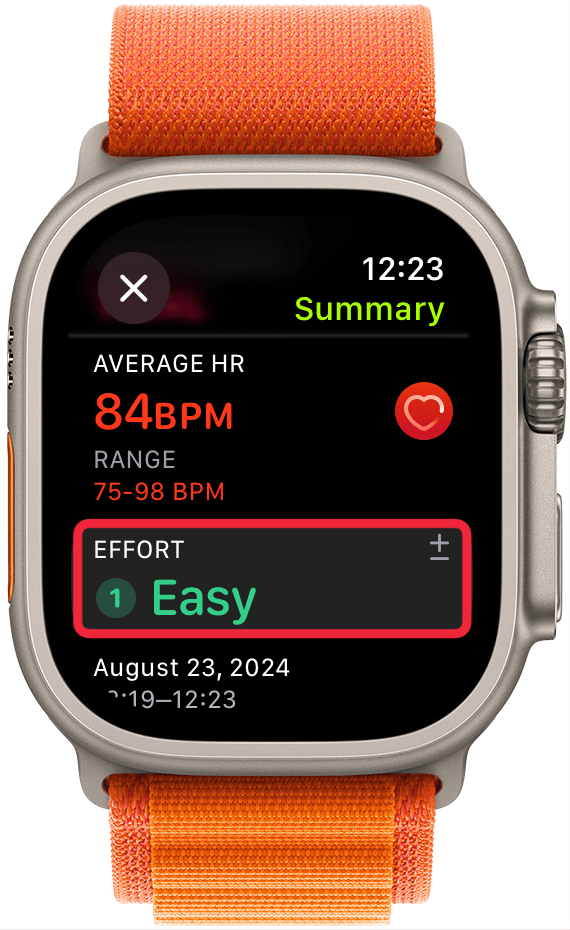Apple Watch — это фантастический инструмент для тренировок с множеством различных способов отслеживания тренировок и фитнес-прогресса. Функция «Тренировочная нагрузка» в watchOS 11 предложит оценить физическую нагрузку для вашей тренировки. Эта метрика позволяет отслеживать интенсивность тренировок и следить за восстановлением организма.
Почему вам понравится этот совет:
- **Тренировочная нагрузка в Apple измеряется с учетом вашего веса, роста, частоты сердечных сокращений, темпа и высоты над уровнем моря.
- Ваша тренировочная нагрузка оценивается автоматически, но может быть скорректирована вручную.
Как использовать функцию тренировочной нагрузки Apple
Системные требования
Этот совет работает на часах Apple под управлением watchOS 11 или более поздней версии. Узнайте, как обновиться до последней версии watchOS.
Мы научим вас вводить уровни усилий для каждой тренировки и сравнивать тренировочную нагрузку за предыдущую неделю с нагрузкой за последние 28 дней. Для начала я проведу вас по настройкам тренировочной нагрузки, чтобы убедиться, что функция напоминаний о тренировочной нагрузке включена, но, возможно, она уже включена по умолчанию.
 Откройте для себя скрытые возможности iPhoneПолучайте ежедневные советы (со скриншотами и четкими инструкциями), чтобы осваивать свой iPhone всего за одну минуту в день.
Откройте для себя скрытые возможности iPhoneПолучайте ежедневные советы (со скриншотами и четкими инструкциями), чтобы осваивать свой iPhone всего за одну минуту в день.
- Откройте приложение «Фитнес» на своем iPhone.

- Прокрутите вкладку «Сводка» в самый низ и нажмите Просмотреть все категории.

- Нажмите Добавить.

- Прокрутите страницу до тех пор, пока не увидите карточку Тренировочная нагрузка, затем выберите ее.

- Нажмите Добавить карточку.

- Она появится в нижней части вкладки «Сводка», но вы можете перетащить ее, чтобы изменить порядок. Нажмите Готово, как только вы расположите ее в нужном месте.

- Если вы еще не сделали этого, вам будет предложено Установить тренировочную нагрузку. Этот пункт появится, даже если вы уже использовали функцию тренировочной нагрузки после тренировки.

- Здесь вы увидите информацию об этой функции, которая может быть вам полезна. Нажмите Следующее.

- Далее решите, хотите ли вы получать напоминания об усилиях. Чтобы остальные шаги в этом руководстве были эффективными, держите эту опцию включенной. Затем нажмите Следующее.

- Наконец, вы узнаете немного о персонализированных данных, которые вы будете получать через приложение Vitals. Нажмите Готово.

- После того как вы выполните эти действия и нажмете Закончить тренировку, появится окно тренировочной нагрузки. Оно будет либо пустым, либо покажет оценку нагрузки, сделанную вашим устройством.

- Вы можете скорректировать ее, если она кажется вам не совсем точной. Просто проведите пальцем влево и вправо, пока не остановитесь на том уровне, который вам кажется более подходящим. Нажмите на галочку, чтобы сохранить.

- Apple Watch — это фантастический инструмент для тренировок с множеством различных способов отслеживания тренировок и фитнес-прогресса. Функция «Тренировочная нагрузка» в watchOS 11 предложит оценить физическую нагрузку для вашей тренировки. Эта метрика позволяет отслеживать интенсивность тренировок и следить за восстановлением организма.

- Почему вам понравится этот совет:

**Тренировочная нагрузка в Apple измеряется с учетом вашего веса, роста, частоты сердечных сокращений, темпа и высоты над уровнем моря.
Ваша тренировочная нагрузка оценивается автоматически, но может быть скорректирована вручную.
- Как использовать функцию тренировочной нагрузки Apple
- Системные требования
- Этот совет работает на часах Apple под управлением watchOS 11 или более поздней версии. Узнайте, как обновиться до последней версии watchOS.